استكشاف مشكلات الاتصال بالإنترنت عبر شبكة لاسلكية وإصلاحها
هل سبق لك الاتصال بشبكة لاسلكية(wireless network) في منزل أحد الأصدقاء ولم تتمكن من الوصول إلى الإنترنت(Internet) ، حتى لو كنت متصلاً؟ هل أخبرك Windows أنه لا يوجد (Did Windows)اتصال بالإنترنت(Internet access) ؟ إذا كانت الإجابة بنعم ، فاقرأ هذه المقالة لمعرفة كيفية استكشاف هذه المشكلة وإصلاحها.
كيف تتحقق إذا لم يكن لديك وصول إلى الإنترنت(Internet Access)
يتم عرض العلامة الأولى مباشرة بواسطة Windows : أيقونة الاتصال اللاسلكي(wireless connection icon) في شريط المهام بها علامة تعجب(exclamation mark) صفراء . إذا واصلت الماوس فوقها أو نقرت عليها ، فسيقول Windows(Windows) أنه لا يوجد اتصال بالإنترنت(Internet access) . يظهر هذا الرمز في نفس المكان - بالقرب من الساعة ، في الزاوية اليمنى السفلية من الشاشة - في أنظمة التشغيل Windows 7(Windows 7) و 8.1 و 10.

في نظام التشغيل Windows 10(Windows 10) ، يبدو الرمز مختلفًا بعض الشيء ، لكنه في نفس المكان ، لذا لا يمكنك تفويته.

علامة أخرى واضحة على عدم الوصول إلى الإنترنت(Internet access) هي عدم القدرة على زيارة مواقع الويب في متصفحك. الوصول إلى مواقع الويب ببساطة لا يعمل.
استكشاف أخطاء اتصال الإنترنت وإصلاحها(Internet Connection)
دعونا نرى كيفية إصلاح هذا. خطوات استكشاف الأخطاء وإصلاحها هي نفسها بشكل أساسي لنظام التشغيل Windows 7(Windows 7) و 8.1 و 10: لغرض هذه المقالة ، استخدمنا لقطات شاشة تم التقاطها في Windows 10 . لاستكشاف الأخطاء وإصلاحها ، استخدم معالج استكشاف أخطاء اتصالات الإنترنت وإصلاحها. (Internet Connections)للتعرف على معالجات استكشاف الأخطاء وإصلاحها وكيفية الوصول إليها والبدء في تشغيلها ، راجع هذا البرنامج التعليمي: كيفية استكشاف مشكلات الشبكة والإنترنت وإصلاحها(Troubleshoot Network & Internet Problems) .
من قائمة معالجات استكشاف أخطاء الشبكة والإنترنت(Network and Internet) وإصلاحها ، حدد اتصالات الإنترنت(Internet Connections) .
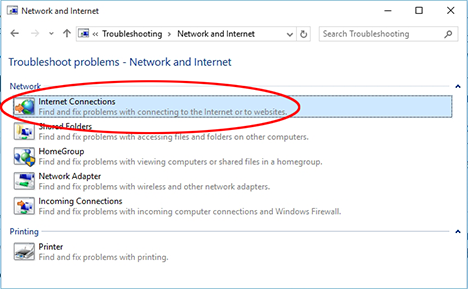
قبل الضغط على " التالي(Next) " ، انقر أو اضغط على الرابط " متقدم(Advanced) " .

هناك خيار يقول "تطبيق الإصلاحات تلقائيًا"("Apply repairs automatically") . تحقق من هذا الخيار وانقر(option and click) أو اضغط على التالي(Next) .

بعد بضع ثوانٍ ، يسألك المعالج عما تريد تحرّي الخلل وإصلاحه. حدد "استكشاف أخطاء الاتصال بالإنترنت وإصلاحها"("Troubleshoot my connection to the Internet") .

يبدأ المعالج الآن في البحث عن المشكلات وأسبابها الجذرية المحتملة. انتظر(Wait) حتى تنتهي. يجب ألا يستغرق الأمر أكثر من دقيقة.

عندما يكمل المعالج وظيفته التحريية ، فإنه يعرض ملخصًا للنتائج التي توصل إليها. في حالتنا تقول: "خادم DNS لا يستجيب"("The DNS server isn't responding") .
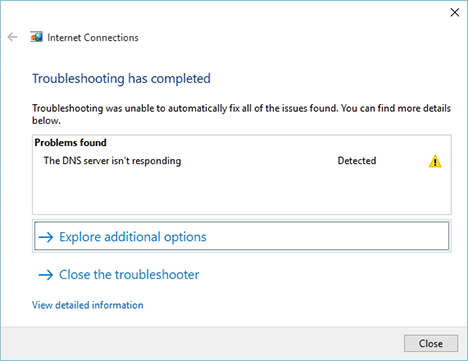
في مناسبة سابقة ، كان لأداة تحري الخلل وإصلاحه نتيجة مختلفة: قالت "إعدادات الأمان أو جدار الحماية قد تمنع الاتصال"("Security or firewall settings might be blocking the connection") .
ملاحظة:(NOTE:) عندما تلاحظ عدم وجود اتصال بالإنترنت(Internet connectivity) ، فإن أسرع طريقة لبدء مستكشف أخطاء اتصالات الإنترنت(Internet Connections) ومصلحها هي النقر بزر الماوس الأيمن أو النقر(click or tap) مع الاستمرار على الرمز بعلامة التعجب(exclamation mark) من شريط المهام ، وتحديد استكشاف المشكلات وإصلاحها(Troubleshoot problems) . سيبدأ هذا تلقائيًا مستكشف الأخطاء ومصلحها مع تمكين إعداد "تطبيق الإصلاحات تلقائيًا" .("Apply repairs automatically")

كيف تفسر المشكلة وتصلحها(Problem & Fix) ؟
كل شيء بخير ومدهش ولكن ... ماذا بعد؟ كل ما يقوله المعالج هو أن لديك مشكلة ولا يوجد حل واضح. كنت تعرف هذا بالفعل ، أليس كذلك؟
هناك بعض الأشياء التي يمكن أن تسبب مشاكل هنا: جدار الحماية لجهاز الكمبيوتر الخاص بك وإعداداته أو جدار الحماية وإعدادات الأمان(firewall and security settings) الخاصة بالموجه الذي يتحكم في الشبكة اللاسلكية(wireless network) التي تتصل بها.
أولاً ، تحقق من الجزء السهل: جدار الحماية لجهاز الكمبيوتر الخاص بك. هل تحتوي على أي إعدادات غريبة تمنع اتصالك بالإنترنت(Internet) ؟ إذا عملت الأشياء بشكل صحيح مع الشبكات اللاسلكية(wireless network) الأخرى ولم تقم بتغيير أي إعدادات عند الاتصال بالشبكة اللاسلكية(wireless network) الجديدة ، فعلى الأرجح أن هذا ليس مصدر المشكلة.
المشكلة الثانية والأكثر احتمالاً هي جهاز التوجيه الذي يدير الشبكة اللاسلكية(wireless network) . اسأل مالك الشبكة عن أي إعدادات خاصة قام بتكوينها على جهاز التوجيه. هل يقوم جهاز التوجيه بحظر الوصول بناءً على بعض القواعد المحددة؟
سألت صديقي ، الذي واجهتني هذه المشكلة على شبكته وأخبرني بابتسامة أنه يستخدم تصفية MAC(MAC filtering) على جهاز التوجيه الخاص به ، لمنع الضيوف غير المرغوب فيهم من استخدام اتصاله بالإنترنت(Internet) . ماذا تعني؟ ببساطة ، يمكن لأجهزة الكمبيوتر التي لديها (Simply)عنوان MAC(MAC address) معتمد فقط استخدام اتصاله اللاسلكي(wireless connection) . لذلك ، كان بحاجة إلى الموافقة على MAC الخاص بجهاز الكمبيوتر الخاص بي ، حتى أتمكن من الوصول إلى الإنترنت(Internet access) عند الاتصال بشبكته اللاسلكية(wireless network) .
يمكن أن تكون الأسباب الأخرى هي أن خادم DNS معطل(DNS server) - إذا كانت هذه هي الحالة ، فقد ترغب في مطالبة مسؤول الشبكة بتكوين خادم DNS(DNS server) ثانٍ أو ثالث يمكن للشبكة استخدامه في مثل هذه الحالات.
خاتمة
عندما تواجه مشكلات في الاتصال بالإنترنت(Internet connection) ، يمكن أن تكون الأسباب معقدة. إذا كنت تحقق في مثل هذه المشكلات ، فتأكد من الوصول إلى جذر المشكلة: حاول الاتصال بشبكة مختلفة وحاول(network and try) الاتصال بنفس الشبكة بجهاز مختلف. سيتيح لك هذا الاختبار معرفة ما إذا كانت هناك مشكلة في جهازك أو في الشبكة التي تستخدمها. إذا كانت لديك أية نصائح إضافية حول استكشاف مشكلات الاتصال بالإنترنت(Internet connection) وإصلاحها ، فأخبرنا بذلك في التعليقات. ويمكنك دائمًا التحقق مما إذا كنت لا تزال متصلاً بالإنترنت(Internet) من خلال مشاركة هذه المقالة!
Related posts
قم باستكشاف مشكلات اتصال الشبكة اللاسلكية وإصلاحها بنفسك
دليل ليمان لحل مشاكل تداخل الشبكة اللاسلكية
كيفية جعل نقطة ساخنة Windows 11
كيفية تثبيت wireless printer في شبكة Wi-Fi
ما هو Homegroup؟ كيفية استخدام Windows 7 Homegroup
كيفية توصيل أجهزة Windows 8.1 بالشبكات اللاسلكية عبر WPS
4 طرق لتغيير قناع الشبكة الفرعية في نظام التشغيل Windows 10
8 طرق للعثور على عنوان IP الخاص بك في Windows (جميع الإصدارات)
4 طرق لمعرفة كلمة مرور WiFi في نظام التشغيل Windows 10 ، عند نسيانها
كيفية الاتصال بالشبكات اللاسلكية في Windows 7
كيفية تغيير وقت تأجير DHCP في نظام التشغيل Windows 10
كيف يمكنني العثور على جهاز التوجيه الخاص بي IP address؟ الدليل الكامل
تركيب محول لاسلكي USB على جهاز كمبيوتر مكتبي
كيفية تعطيل محول شبكة WiFi ظاهري في نظام التشغيل Windows 8.1
أسئلة بسيطة: ما هي مواقع الشبكة في Windows؟
6 طرق لاستعادة عنوان MAC الأصلي لبطاقة الشبكة الخاصة بك
كيفية تخصيص إعدادات مشاركة الشبكة المتقدمة في Windows
كيفية تغيير موقع شبكة Windows 10 إلى موقع خاص (أو عام)
كيف تجد الشبكات اللاسلكية المخفية (SSID) في منطقتك ، في Windows
كيفية الاتصال ب Wi-Fi في Windows 11
